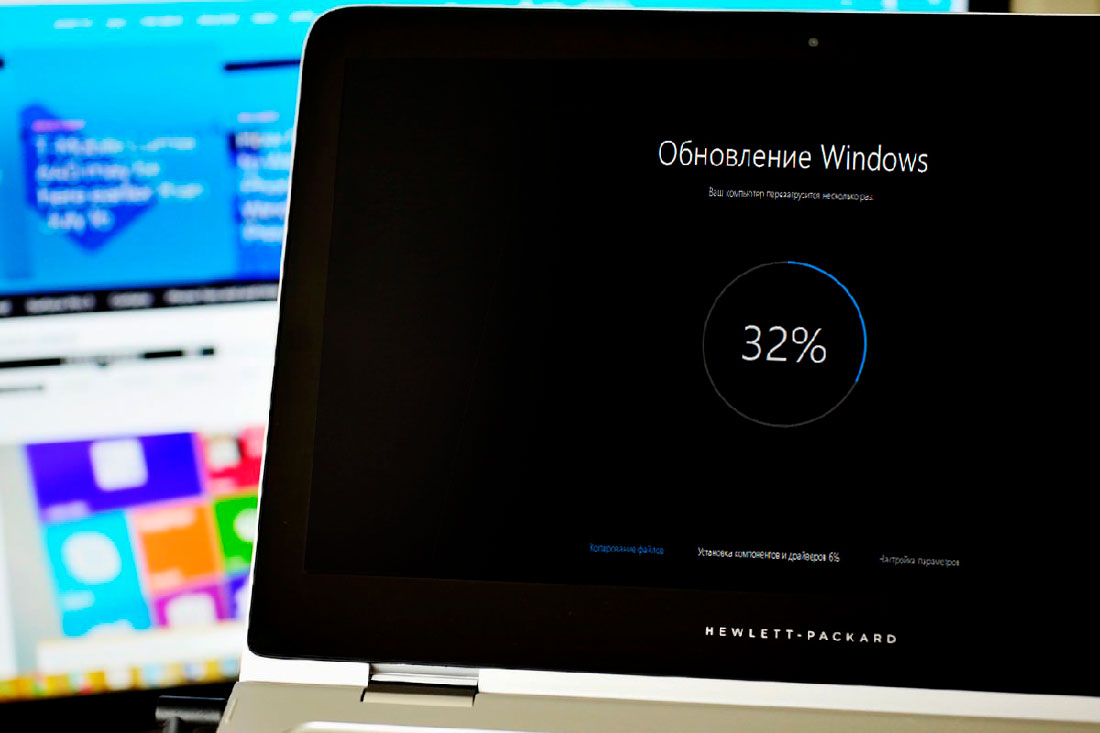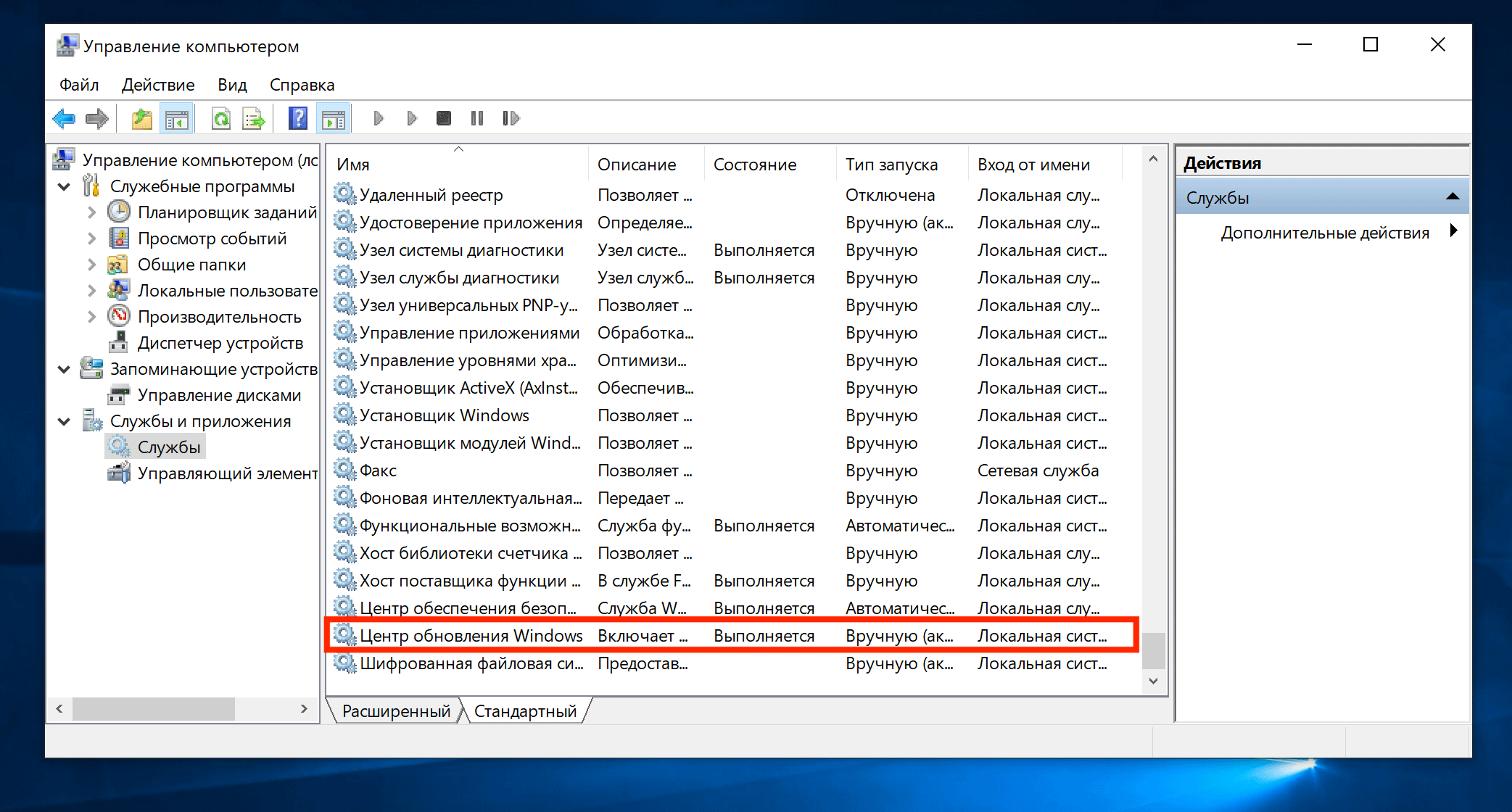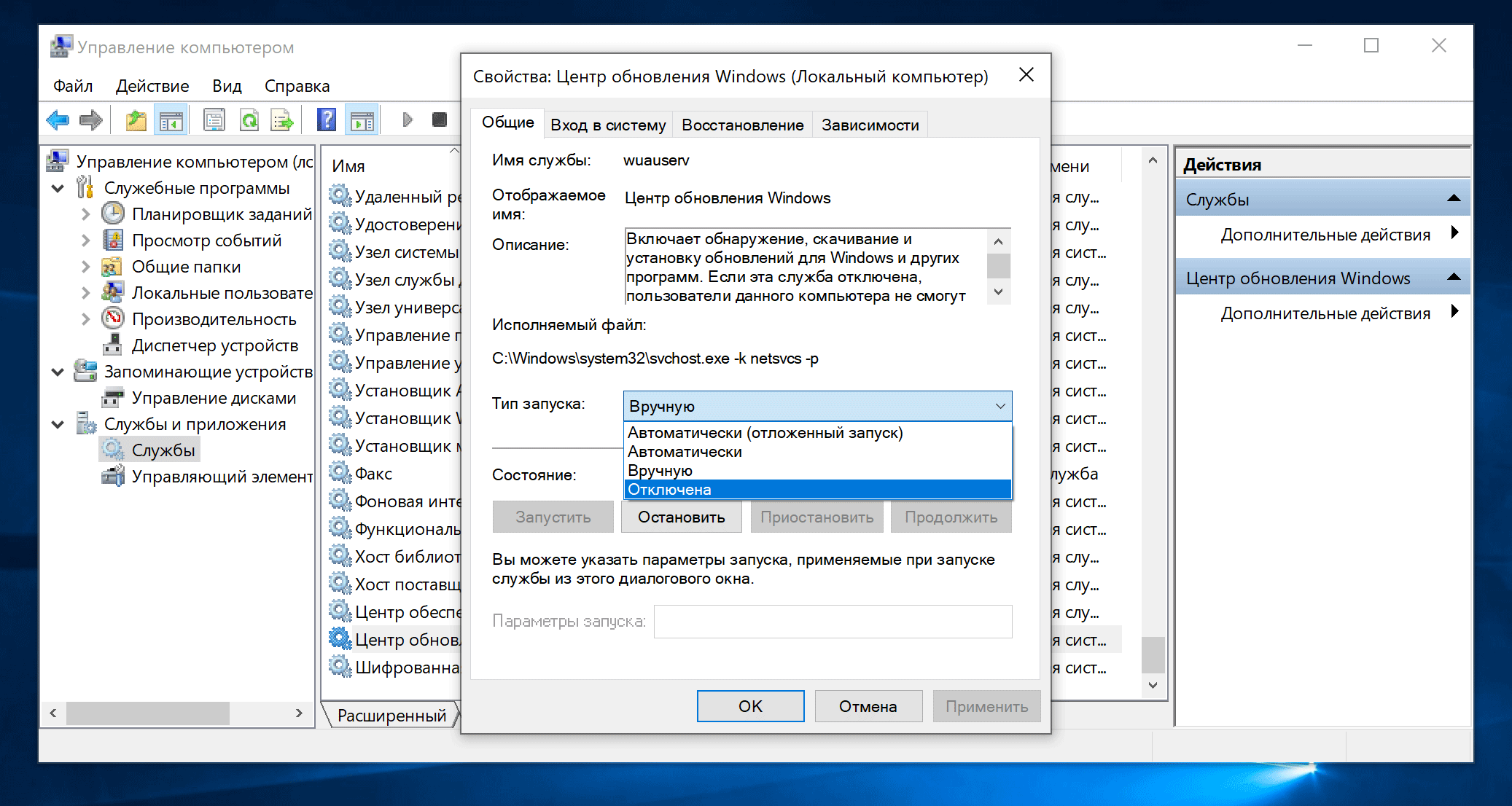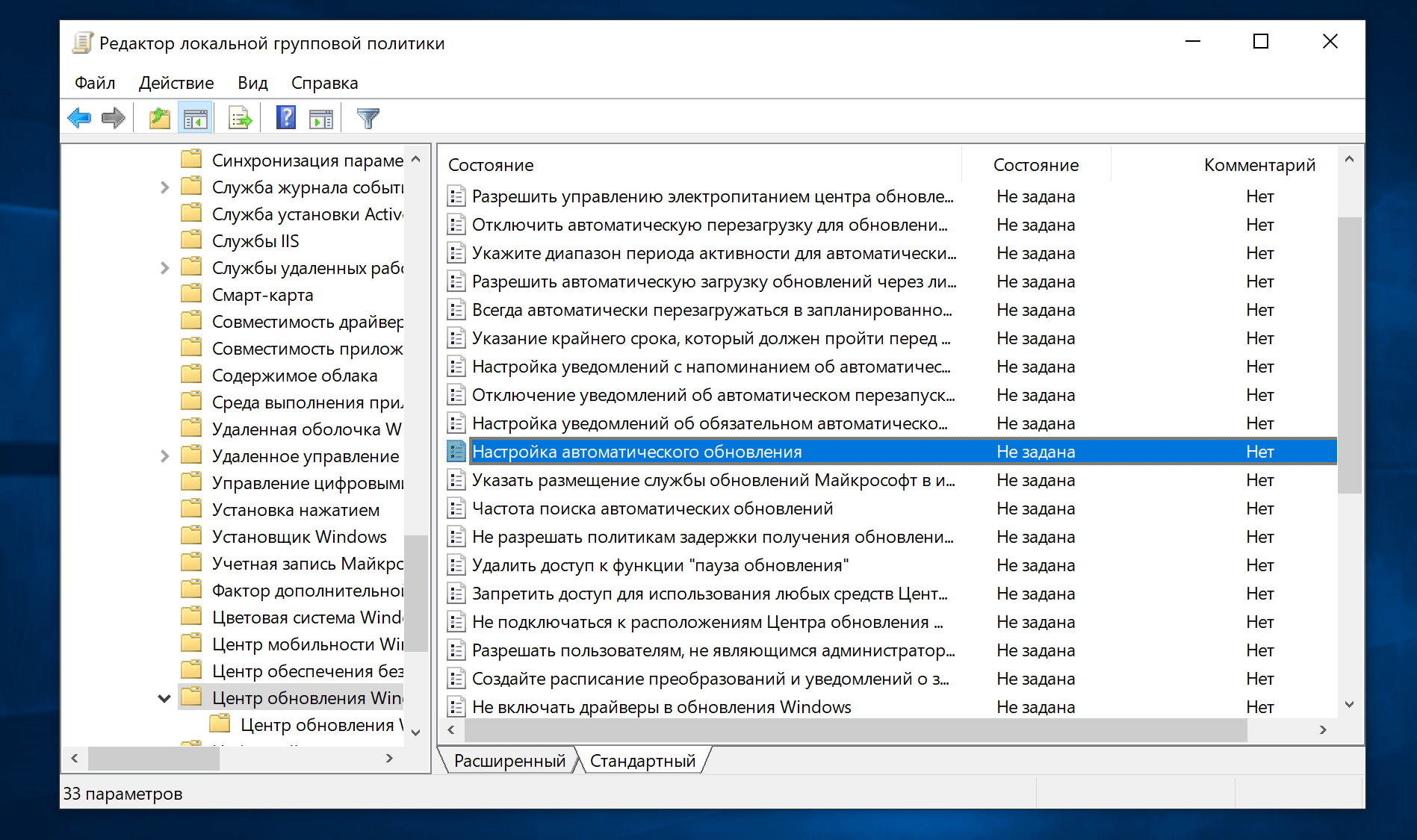В свете историй с последними обновлениями Windows 10, стало ясно что программисты Microsoft окончательно слетели с катушек, клепая апдейты по принципу «одно лечим, другое калечим». Нельзя быть уверенным, что в очередном пакете обновлений нам не подсунут критический баг, так что всё встанет колом, а отказаться от загрузки исправлений «десятки» просто так мне получится.
Да и сами обновлений, которые Windows так старательно тащит из сети, стали совершенно непотребными по размеру. Чего там можно исправлять в таких количествах, на устройствах с малым объёмом дискового пространства даже не хватает места для завершения процесса обновления не ясно. А облегчённую версию Windows 10 Lean так и не выпустили. Как же остановить это безумие?
В сети полно разного рода программ, которые предлагают отключить обновления в автоматическом режиме. Я не сторонник такого софта, так как не ясно что на самом деле происходит под капотом у таких программ, помимо отключения обновлений. Вполне вероятно что вы только добавите себе дополнительных проблем.
Самое радикальное решение: нет интернета — нет и обновлений! Только зачем тогда нужен компьютер… потому, данный вариант даже не рассматриваем.
Наиболее простым способом отключения апдейтов будет редактирование групповых политик, но на домашней редакции «десятки» это не прокатит, такого инструмента там попросту нет. Более универсальным решением будет отключение сервиса, отвечающего за скачивание и инсталляцию пакетов обновлений.
Запускаем оснастку «Службы», выполнив «services.msc» из командной строки (Win+R) или кликнув правой кнопкой мыши по значку «Этот компьютер» выбираем пункт «Управление» и переходим в «Службы и приложения».
В самом конце списка находим службу «Центр обновления Windows» («Windows Update»), останавливаем её и изменяем тип запуска на «Отключена».
Внесённые изменения вступают в силу сразу и не требуется перезагрузка системы. Если служба вдруг понадобится, её можно в любое время активировать.
Отключение обновлений Windows 10 в редакторе групповых политик
Как я уже упомянул чуть выше, отключение обновлений Windows 10 через групповые политики предпочтительнее. Запустить редактор локальной групповой политики можно командой «gpedit.msc».
Переходим в раздел «Конфигурация компьютера > Административные шаблоны > Компоненты Windows > Центр обновления Windows». Переводим параметр «Настройка автоматического обновления» в состояние «Отключено» и применяем изменения.
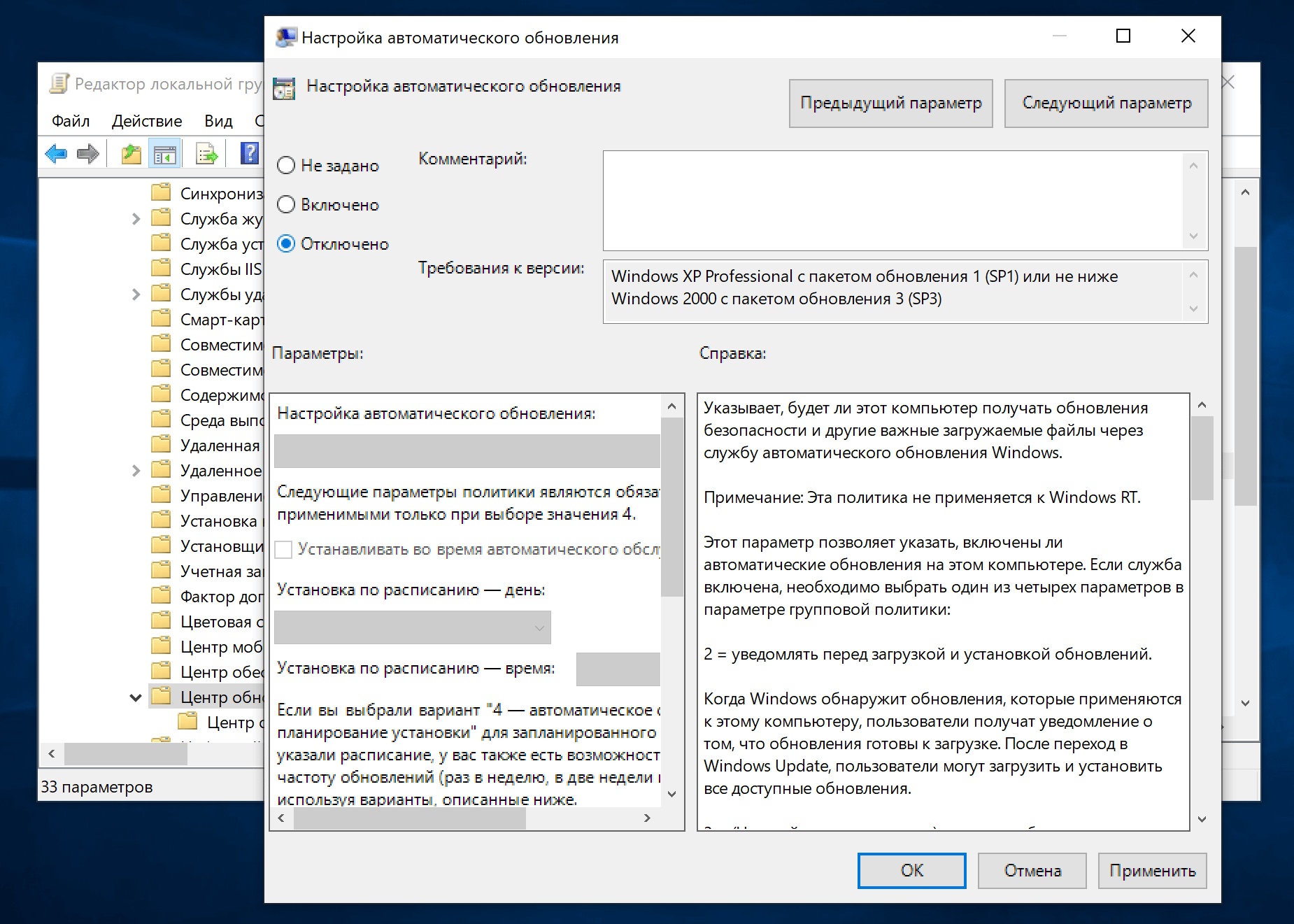
Если вас не пугает работа в командной строке, то я не так давно рассказывал про отключение автообновлений в Windows 10 таким способом буквально двумя командами. На мой взгляд, это гораздо быстрее чем лазить по графическим меню. Выбирать вам.
Стоит заметить, что окончательно избавиться от навязчивых обновлений не всегда получается. Складывается впечатление что разработчики Windows 10 вообще не общаются друг с другом и каждый лепит свои настройки как вздумается. В итоге получили кучу одинаковых параметров, которые по сути ничего не регулируют, нет такого одного выключателя, позволяющий разом отключить получение обновлений Windows 10. Так и живём.
Подписывайтесь на канал
Яндекс.Дзен
и узнавайте первыми о новых материалах, опубликованных на сайте.
Довольно часто очередное обновление операционной системы Windows 10 ставит пользователя в тупик — иногда нужно быстро выключить компьютер и уйти по делам, либо же наоборот включить систему и выполнить какое-то действие. Вместо этого приходится смотреть на экран установки обновления, которое иногда может занять пять-десять минут. И, к сожалению, с каждой свежей версией ОС разработчики из Microsoft закрывают возможности эти апдейты отключить — пользоваться устаревшей версией системы буквально затруднительно. Но, конечно, есть сразу несколько вариантов решения данной проблемы.
Отключение обновлений через настройку прав пользователей
Первый способ позволяет полностью запретить операционной системе запускать обновление через перенастройку прав пользователей.
Для этого нужно выполнить несколько простых шагов:
- нажмите Win+R на клавиатуре, в открывшемся окне введите команду services.msc и нажмите Enter;
- в открывшемся списке найдите службу «Центр обновлений Windows» и два раза кликните по ней;
- во вкладке «Общие» откройте выпадающее меню «Тип запуска» и выберите пункт «Отключена»;
- нажмите на «Остановить»;
- в этом же окне перейдите во вкладку «Вход в систему»;
- выберите пункт «С учётной записью» и нажмите на кнопку «Обзор»;
- в открывшемся окне выберите пункт «Дополнительно», после чего откройте поиск и в открывшемся списке кликните по «Гость»;
- нажмите «ОК»;
- удалите пароль для пользователя «Гость», после чего примените изменения;
- перезагрузите компьютер.
После внесённых изменений служба «Центр обновлений Windows» будет полностью отключена, а её права настроены как «Гость», то есть без прав администратора — возможности вносить изменения в систему у данной службы нет. А поскольку устанавливать обновления можно только от имени администратора, Windows 10 больше не будет обновляться без разрешения самого пользователя.
Отключение обновлений через редактор групповой политики
Операционная система Windows 10 может похвастаться достаточно продвинутым набором различных утилит, которые могут настраивать даже самые важные функции ОС. Среди них — редактор групповой политики, благодаря которому тоже можно отключить обновления в Windows 10.
Для этого нужно выполнить несколько простых шагов:
- нажмите Win+R на клавиатуре;
- в открывшемся окне введите команду gpedit.msc;
- перейдите по адресу: Конфигурация компьютера\Административные шаблоны\Компоненты Windows;
- выберите категорию «Центр обновления Windows»;
- найдите пункт «Настройка автоматического обновления»;
- переведите параметр в режим «Отключено»;
- нажмите «ОК».
Отключение обновлений через планировщик задач
Благодаря утилите «Планировщик задач» определённые процессы в операционной системе запускаются автоматически — к ним относятся и обновления системы.
К счастью, функции данной утилиты тоже можно ограничить:
- нажмите Win+R на клавиатуре;
- в открывшемся окне введите команду taskschd.msc;
- проследуйте по адресу: Библиотека планировщика заданий\Microsoft\Windows\UpdateOrchestrator;
- отключите всё, что связано с обновлением Windows.
⚠️ Важно: разработчики из Microsoft периодически переименовывают службы, так что стоит искать всё, что связано со словом Update.
Всё и сразу
В большинстве ситуаций для отключения апдейтов хватает одного из вышеуказанных способов, но для наибольшей надёжности стоит воспользоваться сразу всеми. В этом случае Windows 10 будет гораздо труднее обойти запреты и запустить обновление автоматически, без ведома пользователя.
- Теперь не боюсь за Windows: точки восстановления создаются каждый день. Вот как это настроить
- Эта бесплатная утилита от Microsoft в разы ускоряет работу. Она существует ещё с Windows 95
- Эта утилита показывает, где используется выбранный файл в Windows и что мешает удалить его
- Мод Windows 10 для игр: тестирую Atlas OS, из которого вырезали лишнее ради производительности
- 10 приложений, которые нужно сразу установить на новый компьютер
Время на прочтение
2 мин
Количество просмотров 5.6K
Специалисты сообщают о необычном поведении операционных систем Windows XP и Vista в последние дни. Некоторые из них по команде посреди ночи начали обновлять системные файлы в обход традиционной процедуры автоапдейта. Причём файлы обновлялись даже в том случае, если в системе отключена функция автоматического обновления. Программа Windows Update (WU) взяла на себя все полномочия и без всяких диалогов с пользователем самостоятельно заменила девять файлов.
Вообще говоря, это очень многозначительное событие. Если Microsoft сделает принудительную процедуру обновления стандартной, то нам придётся пересмотреть всю стратегию безопасности для персональных компьютеров. Такой самообновляющийся компьютер уже нельзя назвать полностью подконтрольным своему хозяину.
Конечно, Microsoft делает это в целях безопасности самих юзеров, но такое отношение к пользователям как к стаду баранов довольно оскорбительно. Кроме того, реализуя подобную процедуру глобального обновления систем в гомогенной среде, компания сама становится источником потенциальной опасности.
Под операционной системой XP SP2 обновились следующие файлы: cdm.dll, wuapi.dll, wuauclt.exe, wuaucpl.cpl, wuaueng.dll, wucltui.dll, wups.dll, wups2.dll, wuweb.dll.
Под Vista обновились wuapi.dll, wuapp.exe, wuauclt.exe, wuaueng.dll, wucltux.dll, wudriver.dll, wups.dll, wups2.dll, wuwebv.dll.
Первые сообщения о необычном апдейте появились 24 августа, но на некоторых машинах апдейт происходил даже на прошлой неделе.
Специалисты по безопасности не скрывают своего недоумения. «Раньше нас хотя бы предупреждали предварительно», — говорит Скотт Данкан, редактор рассылки Windows Secrets, о необычном обновлении Windows. Ни разу не было такого, чтобы Windows не спросила согласия пользователя, будь то даже самое критическое обновление безопасности.
«Мы не до конца понимаем технологию WU, но очевидно, что в этот раз процедура не проверяла настройки Auto Update, — говорит Брайан Ливингстон, основатель Windows Secrets. — Многие компании очень болезненно относятся к изменениям в своих компьютерах, и хотя со стороны Microsoft не замечено никаких попыток внедрить вредоносный код, но в случае чего могут появиться очень серьёзные основания для беспокойства».
Проверить факт обновления на своей системе можно, если открыть системный лог операционной системы. Под XP это делается через «Пуск» – «Выполнить» – eventvwr.msc.
В интернете полно гайдов, как отключить обновления в Windows 10. Однако, большинство из них неактуальны и предлагают совершить кучу действий. Залезть в редактор групповой политики, использовать планировщик заданий, диспетчер служб и так далее. Этим пусть занимаются другие. Сегодня я вам покажу, как в 2020 году полностью отрубить все автообновления одним кликом мышки. Справится даже самый неопытный пользователь!
Сразу к делу. Скачиваем утилиту Windows Update Blocker. Запускаем ее, ставим флажок «отключить обновления» и жмем «Применить». Вот и всё.
Эта программа приостанавливает обновления на неопределенный срок. При желании, можно дополнительно поставить галочку «защитить параметры службы». Она служит для того, чтобы какая-нибудь залетное приложение или служба не смогли заново активировать Windows Update.
Теперь давайте поговорим о том, зачем вообще это нужно. Лично я всегда отключаю автоматические обновления, предпочитаю делать это вручную — раз в несколько месяцев.
Одно дело, когда ты школьник или энтузиаст с кучей свободного времени. Лично у меня нет ни желания, ни свободных минут, чтобы убирать ошибки после еженедельного апдейта. А в худшем случае, даже переустанавливать систему. Несмотря на то, что с релиза «десятки» прошло уже 5 лет, программисты Microsoft до сих пор не научились нормально тестировать свои «обновы».
Приведу примеры фейлов «мелкомягких» только за последние пару недель: раз, два. И так с каждым крупным обновлением: ты буквально играешь в русскую рулетку. Становиться бесплатным тестировщиком в руках жадных капиталистов — это не про меня. Лучше подождать месяцок, пока устранят все баги. И только потом накатывать апдейт.
Отключил Windows Update я после того, когда в результате очередной обновы у меня отвалился принтер. Пришлось потратить кучу времени, чтобы реанимировать старого трудягу, который живет в моем доме уже второй десяток лет. С тех пор принцип «работает — не трогай» служит для меня главным правилом при работе с ПК.
Также советую отключать автообновления неопытным пользователям. Сделал так на компьютере родителей.
Была б моя воля — полностью отказался бы от апдейтов. Windows в текущем виде меня полностью устраивает. Однако, некоторые современные игрушки требуют определенной версии «винды».
Из последнего могу вспомнить Horizon: Zero Dawn. Она просит как минимум Build 1809. Деваться некуда — приходиться обновляться.
***
Поделитесь в комментариях своим опытом. Сталкивались ли с проблемами при обновлении Windows 10? Отключаете автообновления или же устанавливаете всё подряд?
рекомендации
4070 MSI по старой цене дешевле Palit
13900K в Регарде дешевле чем при курсе 60
Ищем PHP-программиста для апгрейда конфы
В операционной системе Windows регулярные обновления играют важную роль в обеспечении безопасности и стабильности работы компьютера. Однако, некоторые пользователи могут обнаружить, что обновления все же происходят, даже если они отключили настройки автоматических обновлений.
Причина этого заключается в том, что некоторые обновления в Windows являются критическими и не могут быть полностью отключены. Критические обновления касаются проблем безопасности, критических ошибок программного обеспечения и других факторов, которые могут негативно повлиять на работу системы. В целях обеспечения безопасности, Microsoft имеет полномочия на установку таких обновлений без разрешения пользователя.
Кроме критических обновлений, Windows также может автоматически устанавливать важные обновления, которые могут включать исправления ошибок, оптимизацию работы операционной системы и дополнительные функции. Даже если пользователь отключил автоматические обновления, Windows может все равно устанавливать эти важные обновления в целях поддержки стабильности и оптимальной работы системы.
Содержание
- Почему происходят обновления в Windows
- Причины постоянных обновлений
- Влияние безопасности на обновления
Почему происходят обновления в Windows
Windows выпускает регулярные обновления, чтобы улучшить стабильность и эффективность системы, а также заполнять уязвимости безопасности. Несмотря на то, что пользователи имеют возможность отключить автоматические обновления, важно понимать, почему обновления все же могут происходить даже при отключенных настройках.
Когда вы отключаете автоматические обновления, Windows все равно будет проверять наличие обновлений, однако вам будет предоставлена возможность выбора, какие обновления устанавливать. Если у вас отключены настройки обновлений, система может временно не устанавливать обновления, но она может запустить процесс установки во время неактивного периода работы компьютера или при следующем включении.
Кроме того, безопасность является одной из основных причин, почему Windows продолжает обновляться даже при отключенных настройках. Новые уязвимости и угрозы могут возникать на постоянной основе, и Microsoft старается быстро реагировать на них путем выпуска соответствующих исправлений через обновления Windows. Не обновленная система может оставаться уязвимой для различных видов вредоносного программного обеспечения, которое может нанести ущерб вашему компьютеру и личным данным.
Таким образом, обновления Windows являются неотъемлемой частью работы операционной системы, предоставляя пользователям новые функции, исправления и обеспечивая безопасность. Хотя пользователи имеют возможность отключать автоматические обновления, рекомендуется регулярно проверять наличие и устанавливать обновления, чтобы поддерживать систему в актуальном состоянии и защищать себя от угроз безопасности.
Причины постоянных обновлений
Почему в Windows происходят обновления даже при отключенных настройках обновлений? Это может вызывать некоторое недоумение у пользователей, но на самом деле есть несколько причин для этого:
1. Безопасность: Одна из основных причин, по которой Windows регулярно выпускает обновления, это обеспечение безопасности операционной системы. В современном цифровом мире постоянно появляются новые угрозы и уязвимости, и обновления помогают защитить компьютер пользователя от известных угроз и исправить обнаруженные уязвимости.
2. Улучшение функциональности: Второй причиной постоянных обновлений является желание Microsoft улучшить свою операционную систему, добавить новые функции и исправить существующие ошибки. Обновления могут включать исправления ошибок программного обеспечения, улучшения производительности, новые возможности и т.д.
3. Совместимость: Windows старается обеспечить максимально широкую совместимость своей операционной системы с различными устройствами и программами. В то время как новые обновления могут стать причиной проблем совместимости, такие как несовместимость драйверов или программного обеспечения, разработчики Microsoft, как правило, стараются предотвратить такие проблемы и улучшить совместимость своей ОС с различными конфигурациями оборудования и программного обеспечения.
4. Поддержка: Обновления также являются частью обеспечения продолжительной поддержки операционной системы. Microsoft выпускает эти обновления, чтобы пользователи могли продолжать использовать Windows без потери поддержки и соответствия последним технологическим трендам.
Таким образом, постоянные обновления в Windows — это необходимая составляющая операционной системы, которая обеспечивает безопасность, улучшает функциональность и поддерживает совместимость.
Влияние безопасности на обновления
Обновления операционной системы Windows играют ключевую роль в обеспечении безопасности компьютера и защите от различных угроз.
Компания Microsoft регулярно выпускает обновления, чтобы устранить уязвимости, исправить ошибки и добавить новые функции. Однако, даже при отключенных настройках обновлений, система может быть вынуждена выполнить необходимые обновления в целях обеспечения безопасности.
Причина состоит в том, что безопасность операционной системы играет критическую роль в предотвращении атак и вирусов. Если компьютер не обновляется, то он остается уязвимым для новых угроз, которые могут привести к потере данных, повредить систему или даже украсть личную информацию.
Разработчики Microsoft постоянно анализируют исследования в области безопасности и реагируют на новые уязвимости, выпуская обновления как экстренные патчи. Данные обновления помогают устранить уязвимости и предотвратить возможность злоумышленникам получить доступ к компьютеру.
Использование необновленной операционной системы нарушает безопасность не только вашего компьютера, но и может представлять угрозу для других устройств в сети, с которыми вы взаимодействуете и передаете данные.
Поэтому рекомендуется всегда держать свою операционную систему обновленной, чтобы гарантировать оптимальную защиту от вредоносных программ и защитить свои данные.